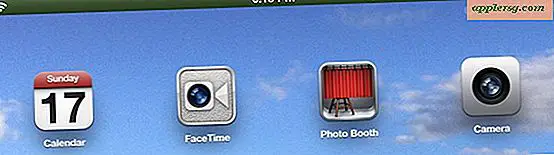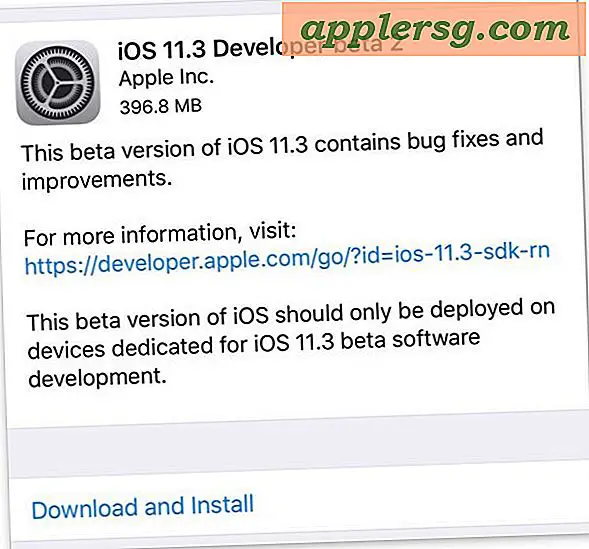Het Mac Hosts-bestand: Hoe / etc / hosts in OS X wijzigen met TextEdit
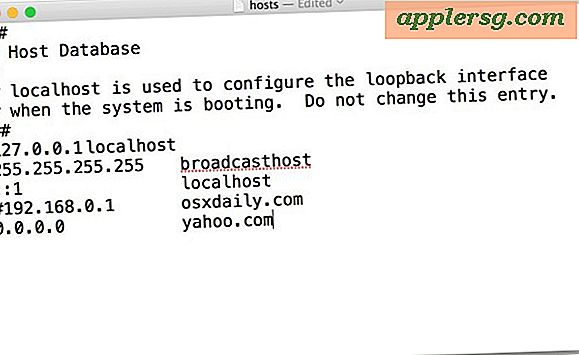
Het bestand met hosts op de Mac is een bestand op systeemniveau dat zich bevindt op / etc / hosts, waarmee IP-adressen worden toegewezen aan hostnamen voor Mac OS X-netwerken. Veel gebruikers bewerken en wijzigen het hosts-bestand, zodat ze een domein naar een ander IP-adres kunnen richten, hetzij met het oog op lokale ontwikkeling, het blokkeren van sites, of eenvoudigweg om toegang te krijgen tot alternatieve servers van verschillende apps en systeemniveau-functies. De meeste geavanceerde gebruikers zullen het hosts-bestand bewerken vanuit de OS X Terminal met behulp van nano of vim, maar voor diegenen die liever binnen de Mac OS GUI blijven, kun je het hosts-bestand van de Mac ook aanpassen via TextEdit of zelfs een app van derden zoals BBEdit of TextWrangler. Dit biedt een meer gebruikersvriendelijke optie in vergelijking met het doorlopen van de opdrachtregel.
Als u geen specifieke reden hebt om het bestand met Mac-hosts in OS X te wijzigen, moet u dit niet doen. Een verkeerd geformatteerd hosts-bestand of onjuiste invoer kan leiden tot DNS-problemen en problemen met verschillende internetdiensten. Dit is voor gevorderde gebruikers.
Hoe het Mac Hosts-bestand te wijzigen op / etc / hosts met TextEdit OS X
Deze aanpak voor het wijzigen van / etc / hosts met TextEdit werkt met elke versie van OS X. Voor Mac-gebruikers met OS X 10.11 of hoger releases, moet u eerst SIP-beveiliging uitschakelen, anders wordt het bestand Mac / etc / hosts geblokkeerd bij het proberen toegang te krijgen vanuit Teksteditor.
- Sluit Teksteditor als deze momenteel is geopend
- Start de Terminal-toepassing in Mac OS X, te vinden in / Programma's / Hulpprogramma's /
- Voer de volgende opdracht in om het Macs-hostsbestand te openen in de TextEdit GUI-toepassing
- Druk op Return en voer het beheerderswachtwoord in voor OS X wanneer u wordt gevraagd om de lancering via sudo te verifiëren
- Het bestand / etc / hosts wordt in Teksteditor geïntroduceerd als een tekstbestand waarin het kan worden bewerkt en indien nodig kan worden gewijzigd. Gebruik vervolgens Bestand> Opslaan of klik op Command + S zoals gewoonlijk om de wijzigingen in het document van de hosts op te slaan *
- Sluit TextEdit af en verlaat dan Terminal wanneer u klaar bent
sudo open -a TextEdit /etc/hosts


* Als het hosts-bestand wordt weergegeven als "locked" en geen wijzigingen zal opslaan ondanks dat het via sudo is gestart, komt dit waarschijnlijk omdat u SIP niet hebt uitgeschakeld zoals vermeld in de inleiding. Je kunt SIP in OS X uitschakelen met deze instructies, wat een reboot van de Mac vereist. Dit is nodig voor moderne versies van OS X, hoewel je kunt kiezen om het hosts-bestand te bewerken met behulp van de opdrachtregel met nano zoals hier beschreven zonder SIP aan te passen.
Het is een goede gewoonte om een duplicaat van het hosts-bestand te maken, zodat als u iets breekt, u het eenvoudig kunt repareren, hoewel we hier het originele standaardhost-bestand hebben voor het geval u het moet herstellen. Het is ook een goed idee om de modus voor platte tekst in te stellen als standaard voor Teksteditor.
Waarschijnlijk wilt u uw DNS-cache leegmaken na het wijzigen van het hosts-bestand. Hier leest u hoe u DNS in OS X El Capitan en moderne versies van Mac OS kunt spoelen en hoe u hetzelfde kunt doen in eerdere releases.
Gebruikers kunnen er ook voor kiezen om de / etc / hosts van Mac OS X te wijzigen met TextWrangler, BBEdit of een andere applicatie van een derde partij. De truc is grotendeels hetzelfde als Tekst bewerken, maar het gebruik van sudo is nog steeds vereist, maar de opgegeven toepassingsnaam moet als volgt worden gewijzigd.
Openen van / etc / hosts met TextWrangler:
sudo open -a TextWrangler /etc/hosts
Of start / etc / hosts in Bbedit:
sudo open -a BBEdit /etc/hosts
Hoewel de bovengenoemde benaderingen in alle moderne versies van OS X werken, kunnen eerdere versies van Mac OS X het binaire TextEdit met hosts ook direct vanaf de opdrachtregel starten met de volgende syntaxis:
sudo ./Applications/TextEdit.app/Contents/MacOS/TextEdit /etc/hosts
Die methode zal echter niet werken in de nieuwste releases, dus u zult in plaats daarvan op de open opdracht moeten vertrouwen.
Weet je van een andere truc om het Mac-hostsbestand op een eenvoudige manier aan te passen via TextEdit of een andere GUI-app? Laat het ons weten in de comments.